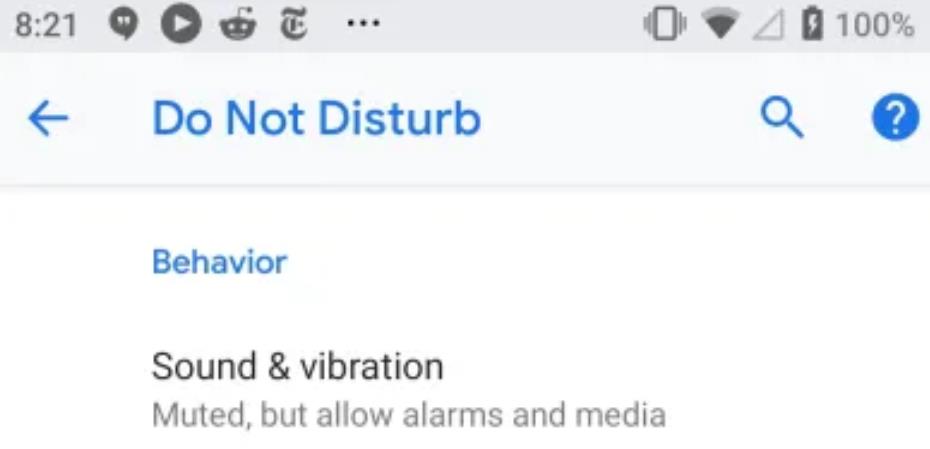Pengertian DND atau Do Not Disturb di Android adalah sebuah fitur yang memungkinkan pengguna untuk tidak menerima notifikasi panggilan atau chat aplikasi messaging seperti WhatsApp ketika DND diaktifkan.
Jadi, penjelasan yang lebih gampang adalah, fitur DND adalah fitur yang membatasi adanya notifikasi ketika Anda sedang tidak ingin diganggu, kecuali untuk panggilan yang dirasa cukup penting.
Smartphone Android menarik perhatian kita dengan berbagai fiturnya. Beberapa orang bahkan memeriksa ponselnya di tengah malam. Mengapa kami membiarkan notifikasi masuk yang tiada henti ini, yang sering kali tidak penting, atau lebih buruk lagi, spam email, mengganggu, bukan?
Jika Anda tidak dapat menahan LED berkedip atau berdering di saku Anda, maka Anda perlu mengaktifkan mode Jangan Ganggu di HP Android.
Contents
Pintasan Untuk Mengaktifkan Fitur Do Not Disturb di Android
- Dengan dua jari, geser ke bawah dari atas layar dan ketuk Jangan ganggu. Ini mengaktifkan dan menonaktifkan.
- Atau buka Pengaturan > Pemberitahuan > Jangan ganggu. Ketuk tombol sakelar.
- Kelola opsi Jangan Ganggu di aplikasi Pengaturan, melalui Notifikasi > Jangan Ganggu.
Anda bisa menetapkan beberapa aturan dasar pada ponsel Anda dan pastikan ponsel tidak mengganggu Anda saat rapat, di teater, atau saat Anda sedang tidur. Mari kita lihat cara menggunakan mode Jangan Ganggu di Android.
Catatan: Anda mungkin menemukan beberapa perbedaan dalam opsi menu dari ponsel ke ponsel, tergantung pada pabrikannya, namun mode Jangan Ganggu dimasukkan ke dalam stok Android, jadi mode ini harus ada di setiap ponsel Android yang menjalankannya Android 6.0 atau lebih baru.
Cara Mengaktifkan Fitur Do Not Disturb di Android 11
Fitur Do Not Disturb atau mode Jangan Ganggu memiliki banyak lapisan yang dapat Anda sesuaikan untuk memungkinkan beberapa aplikasi dan percakapan tetap berjalan sementara yang lain dibisukan. Anda bahkan dapat membuat jadwal khusus yang dimulai dan berakhir pada waktu tertentu.
Untuk mengaktifkan mode Jangan Ganggu, geser ke bawah dari atas untuk memperluas Bayangan Pemberitahuan lalu ketuk ikon Jangan Ganggu — ikon ini tampak seperti tanda minus di dalam lingkaran, seperti yang ditunjukkan di atas. Jangan Ganggu akan aktif menggunakan pengaturan yang telah Anda tentukan sebelumnya.
Untuk mengakses pengaturan Jangan Ganggu, tekan lama ikon Jangan Ganggu di Bayangan Pemberitahuan. Pada layar berikut, Anda akan melihat empat komponen utama: Orang, Aplikasi, Alarm & Gangguan Lainnya, dan Jadwal. Kami akan menjelaskan cara kerjanya masing-masing.
Catatan: Anda juga dapat mengakses pengaturan ini dengan mengambil rute Pengaturan > Suara & Getaran > Jangan Ganggu .
Orang
Bagian ini dibagi menjadi tiga bagian:
Percakapan
Setelah mengetuk Percakapan , ketuk Lingkaran di samping salah satu dari tiga percakapan yang dapat mengganggu:
- Semua Percakapan
- Percakapan Prioritas
- Tidak ada
Untuk mengubah percakapan menjadi Prioritas, geser ke bawah untuk memperluas bayangan notifikasi, lalu tekan lama percakapan tersebut. Anda juga dapat mengubah pengaturan di sini dalam Percakapan dengan mengetuk ikon roda gigi .
Panggilan
Bagian ini cukup mudah. Setelah mengetuk Panggilan , ketuk lingkaran di samping salah satu dari empat kontak yang boleh diinterupsi:
- Kontak Berbintang
- Kontak
- Siapa pun
- Tidak ada
Ada juga tombol untuk Izinkan Penelepon Berulang jika Anda mengharapkan seseorang menelepon lagi dalam waktu 15 menit.
Jika Anda tidak yakin bagaimana memberi bintang pada kontak, lakukan hal berikut:
Langkah 1: Ketuk untuk membuka aplikasi Telepon.
Langkah 2: Ketuk tab Favorit di bagian bawah.
Langkah 3: Ketuk Tambah yang terletak di pojok kanan atas.
Langkah 4: Ketuk kontak.
Alternatifnya, Anda dapat membuka aplikasi Telepon, ketuk tab Kontak , ketuk untuk membuka kontak, lalu ketuk bintang berongga yang terletak di sudut kanan atas. Anda juga dapat mengetuk simbol roda gigi di sebelah Kontak Berbintang lalu ketuk Tambah Kontak Berbintang di layar berikut.
Pesan
Setelah mengetuk Pesan , ketuk lingkaran di samping salah satu dari empat jenis pesan yang boleh diinterupsi:
- Kontak Berbintang
- Kontak
- Siapa pun
- Tidak ada
Anda dapat mengetuk ikon roda gigi di sebelah Kontak Berbintang atau Kontak untuk menambahkan seseorang ke dua daftar tersebut.
Aplikasi
Aplikasi Kesehatan Digital Google muncul di daftar secara default. Namun, Anda dapat mengetuk simbol plus di samping Tambah Aplikasi, lalu memilih aplikasi dari daftar yang boleh diinterupsi.
Alarm & Gangguan Lainnya
Bagian ini hanyalah daftar tombol untuk mengaktifkan atau menonaktifkan hal berikut:
- Alarm
- Suara Media
- Sentuh Suara
- Pengingat
- Acara Kalender
Ketuk tombol untuk mengaktifkan atau menonaktifkan masing-masing tombol.
Jadwal
Android 11 sudah menyertakan dua jadwal yang dinonaktifkan secara default. Anda dapat membuat jadwal baru dengan mengetuk simbol plus di sebelah Tambah Lagi atau menyesuaikan dua jadwal yang sudah disediakan dengan mengetuk ikon roda gigi masing-masing, seperti yang kami jelaskan di bawah ini.
Sedang tidur
Secara default, mode ini mencakup seluruh tujuh hari dalam seminggu, dimulai pada jam 10 malam dan berakhir pada jam 7 pagi keesokan harinya.
Langkah 1: Ketuk ikon roda gigi di sebelah Tidur.
Langkah 2: Ketuk Hari lalu ketuk kotak di samping setiap hari untuk menonaktifkan atau mengaktifkan.
Langkah 3: Ketuk Waktu Mulai untuk mengatur jam dan menit mulai,
Langkah 4: Ketuk Waktu Berakhir untuk mengatur jam dan menit waktu berakhir.
Langkah 5: Ketuk tombol di sebelah Alarm Dapat Mengganti Waktu Berakhir untuk mengaktifkan atau menonaktifkan pengaturan ini.
Langkah 6: Ketuk tombol di sebelah Gunakan Jadwal untuk mengaktifkan atau menonaktifkan jadwal ini.
Peristiwa
Secara default, mode ini diatur untuk acara kalender apa pun dengan respons “Ya atau Mungkin.” Untuk mengubah pengaturan default, lakukan hal berikut:
Langkah 1: Ketuk ikon roda gigi di sebelah Acara .
Langkah 2: Ketuk Selama Acara Untuk dan pilih Kalender, Keluarga, atau Akun Google Anda.
Langkah 3: Ketuk Dimana Balasannya dan pilih Ya , Ya atau Mungkin , atau Ya, Mungkin, atau Tidak Dibalas.
Langkah 4: Ketuk tombol di sebelah Gunakan Jadwal untuk mengaktifkan atau menonaktifkan jadwal ini.
Catatan: Anda dapat mengetuk Tambah Lainnya di panel Jadwal untuk memilih Acara, Waktu, atau layanan Mengemudi baru.
Advanced
Ketuk Lanjutan pada panel Jangan Ganggu dan dua pengaturan tambahan muncul:
Durasi untuk Pengaturan Cepat
Di sini Anda memiliki tiga pengaturan:
- Gunakan Sampai Anda Mematikan
- Tanyakan Setiap Saat
- Selama 1 Jam — Pengaturan ini mencakup simbol Plus dan Minus untuk menyesuaikan durasi antara 15 menit dan 12 jam.
Ketuk OK setelah selesai.
Opsi Tampilan untuk Notifikasi Tersembunyi
Bagian ini menyediakan tiga pengaturan. Ketuk lingkaran di sebelah pengaturan untuk mengaktifkan:
- Tidak Ada Suara dari Notifikasi
- Tidak Ada Visual atau Suara Dari Notifikasi
- Kustom — Ketuk ikon roda gigi di sebelah Kustom (jika dipilih) dan ketuk untuk mengaktifkan atau menonaktifkan enam pengaturan ini.
Cara Mengaktifkan Mode Jangan Ganggu di Android 10
Menu Pengaturan Jangan Ganggu di Android 10 berbeda. Di sini Anda akan melihat tiga bagian: Behavior, Exceptions, dan Schedule.
Akan terdapat dua bagian:
Suara & Getaran
Saat Anda mengetuk Suara & Getaran , ketuk tombol Beralih di samping tiga pengaturan berikut untuk mengaktifkan atau menonaktifkannya:
- Alarm
- Media
- Sentuh Suara
Pemberitahuan
Setelah Anda mengetuk Notifikasi , ketuk Lingkaran di samping salah satu dari dua pengaturan:
- Tampilkan Notifikasi Secara Diam-diam — notifikasi akan dinonaktifkan.
- Sembunyikan Notifikasi — Sebagian besar notifikasi tidak akan terdengar atau dilihat, bahkan saat membuka Bayangan Notifikasi.
Ketuk ikon roda gigi di sebelah Kustom untuk menyesuaikan fitur lebih jauh. Anda dapat menonaktifkan hal-hal seperti Jangan Nyalakan Layar, Jangan Berkedip, Sembunyikan Titik Pemberitahuan , dan banyak lagi.
Pengecualian
Bagian Pengecualian berisi dua komponen yang memungkinkan Anda memasukkan kontak atau penelepon tertentu ke daftar putih.
Panggilan
Setelah mengetuk Panggilan , ketuk lingkaran di samping salah satu dari empat jenis panggilan yang dapat mengganggu:
- Dari Siapapun
- Hanya Dari Kontak
- Hanya Dari Kontak Berbintang
- Tidak ada
Sekali lagi, seperti Android 11, Anda dapat menyesuaikan kontak berbintang di aplikasi Kontak atau Telepon, atau cukup lihat di bawah bagian Kontak berbintang untuk mengaturnya.
Ada tombol untuk mengizinkan penelepon berulang juga, jika Anda menerima panggilan dari seseorang lebih dari sekali dalam jangka waktu 15 menit.
Pesan, Acara & Pengingat
Bagian ini mirip dengan Android 11. Ketuk opsi Pesan di bagian ini dan Anda dapat memilih siapa yang dapat mengganggu, jika ada:
- Kontak Berbintang
- Kontak
- Siapa pun
- Tidak ada
Selain itu, ketuk tombol di samping Pengingat dan/atau Acara untuk menonaktifkan atau mengaktifkan notifikasi ini saat mode Jangan Ganggu aktif.
Jadwal
Pada bagian ini terdapat dua subbagian:
Durasi
Ketuk pada tab Durasi lalu ketuk salah satu dari tiga opsi:
- Sampai Anda Mematikan
- Selama 1 Jam — Pengaturan ini mencakup simbol Plus dan Minus untuk menyesuaikan durasi antara 15 menit dan 12 jam.
- Tanyakan Setiap Saat
Nyalakan Secara Otomatis
Bagian ini memungkinkan Anda mengaktifkan Jangan Ganggu secara otomatis selama jam tidur dan rapat. Anda juga dapat menetapkan aturan khusus di bagian ini, berdasarkan peristiwa atau waktu. Di ponsel Pixel, terdapat opsi untuk mengaktifkan mode Jangan Ganggu saat ponsel mendeteksi Anda sedang mengemudi. Anda dapat mematikannya di sini sesuai kebutuhan.
Langkah 1: Ketuk Tambahkan aturan untuk membuat aturan.
Langkah 2: Pilih apakah itu acara atau waktu.
Langkah 3: Tambahkan nama lalu ikuti petunjuk di layar untuk mengonfigurasinya lebih lanjut.
Cara Menghidupkan dan Mematikan Fitur Do Not Disturb Pada Samsung
- Jangan Ganggu di Android adalah cara nyaman untuk tetap fokus. Mode DND pada ponsel Galaxy bekerja sedikit berbeda dari stok Android, namun masih mudah diakses melalui menu Pengaturan Cepat dan aplikasi Pengaturan.
- Gesek ke bawah dua kali dari atas layar untuk membuka Setelan Cepat , atau gesek sekali dengan dua jari.
- Untuk opsi lainnya, ketuk dan tahan tombol Pengaturan Cepat untuk meluncurkan aplikasi Pengaturan (lebih lanjut tentang itu di bawah).
Catatan: Jika Anda tidak melihat ikon Jangan Ganggu, geser ke kiri untuk membuka layar kedua.
Ketuk ikon Jangan ganggu untuk menyalakan atau mematikannya.
Cara Alternatif untuk Mengakses Mode Jangan Ganggu
Cara lain untuk mengaktifkan dan menonaktifkan Jangan Ganggu adalah melalui aplikasi Pengaturan. Buka di sini: Setelan > Notifikasi > Jangan ganggu. Ketuk tombol untuk mengaktifkan atau menonaktifkannya.
Pengaturan Fitur Jangan Ganggu di Samsung
Pada halaman pengaturan Jangan Ganggu terdapat empat opsi (beberapa perangkat dan versi OS berbeda): Aktifkan sekarang, Aktifkan sesuai jadwal, Izinkan pengecualian, dan Sembunyikan notifikasi. Aktifkan sekarang adalah tombol pengalih tempat Anda dapat mengaktifkan atau menonaktifkan mode Jangan Ganggu.
- Nyalakan sesuai jadwal : Mengatur jam dan hari dalam seminggu yang Anda inginkan untuk menyalakan dan mematikannya secara otomatis.
- Izinkan pengecualian : Pilih suara dan notifikasi mana yang ingin Anda biarkan masuk bahkan dalam mode DND.
- Sembunyikan notifikasi : Sembunyikan semua notifikasi dengan menekan tombol atau mengubah beberapa pengaturan terperinci.
Tergantung pada perangkat Anda, Anda mungkin melihat Untuk berapa lama? yang memungkinkan Anda memilih durasi mode DND, misalnya satu jam. Juga tersedia Tambahkan jadwal dan pengecualian di bagian yang disebut Panggilan dan pesan, Pemberitahuan aplikasi, dan Alarm dan suara.